文章详情页
如何关闭百度手机助手悬浮窗 百度手机助手悬浮窗关闭教程
浏览:123日期:2022-08-08 17:32:55
如何关闭百度手机助手悬浮窗?百度手机助手是一个帮助我们管理手机的软件,相信很多用户都使用过。我们在使用百度手机助手的时候,总是会出现各种悬浮窗,特别讨厌,该怎么关掉呢?下面就是百度手机助手悬浮窗关闭教程,一起了解一下。
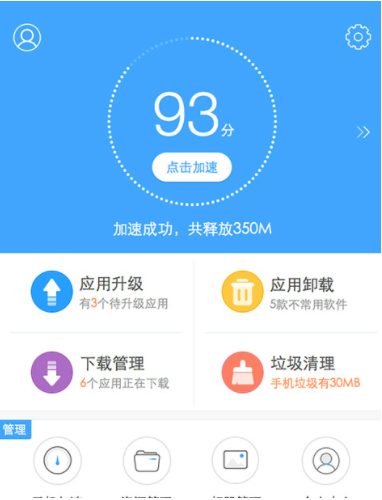
1、首先打开百度手机助手,然后在弹出来的悬浮窗上点击鼠标右键,接着选项中选择“隐藏悬浮窗”就可以了;
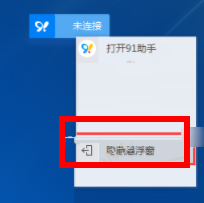
2、如果想要永久关闭悬浮窗,那么就在百度手机助手界面右上角的“菜单”中打开“设置”;
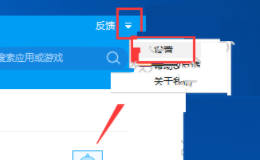
3、接着在“设置”界面的“基本设置”中找到“悬浮窗设置”,在这里我们只需勾选上“不使用悬浮窗”就可以将其永久关闭了;
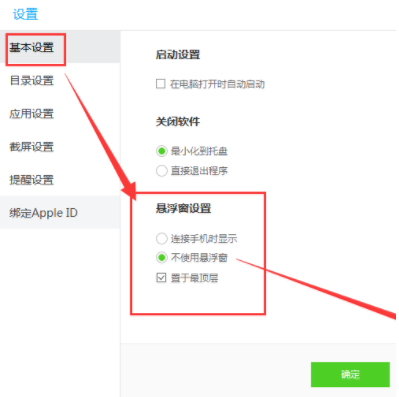
4、另外如果想要打开悬浮窗,那么就勾选上“连接手机时显示”就可以了;
5、想要悬浮窗不在最前面,那就取消勾选“置于顶层”。
上面就是百度手机助手悬浮窗关闭教程,大家学会了吗?更多相关教程,请继续关注好吧啦网。
标签:
百度
上一条:b站优惠券怎么送别人下一条:酷狗音乐会员到期后下载的歌还能听吗
相关文章:
排行榜

 网公网安备
网公网安备